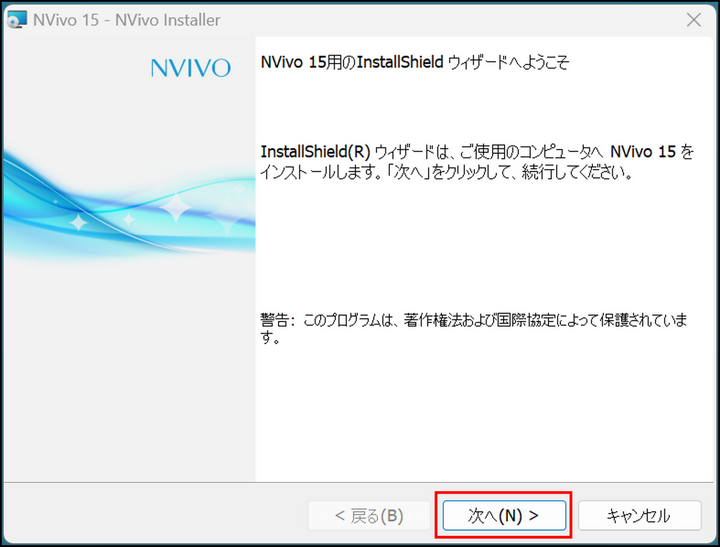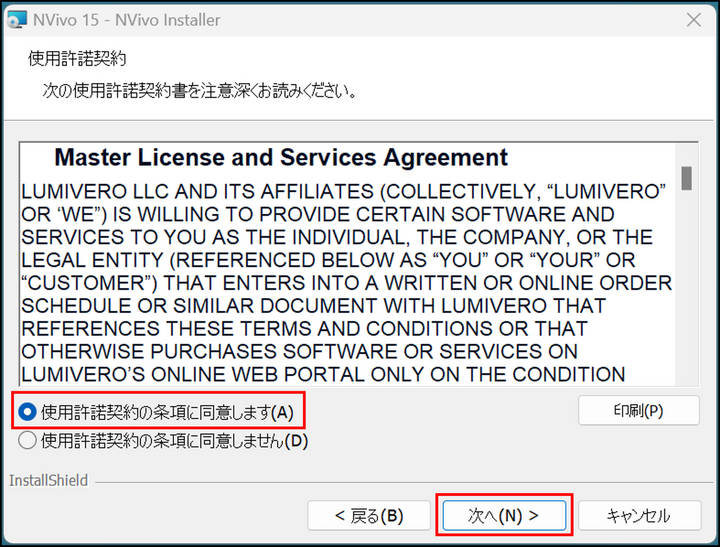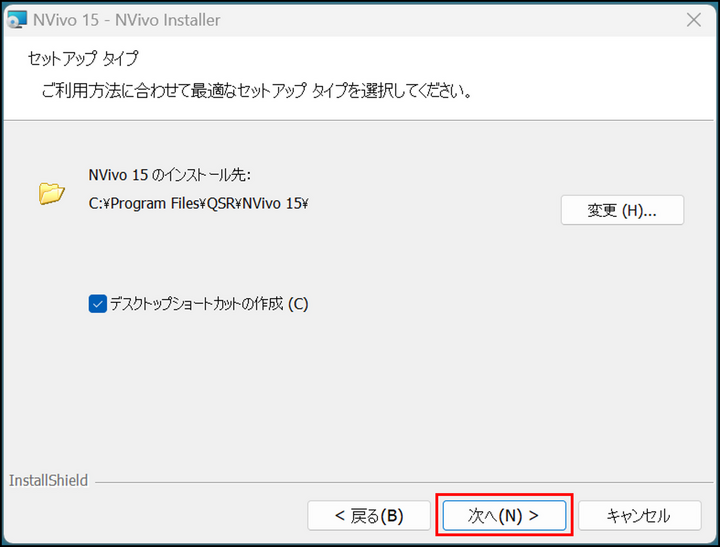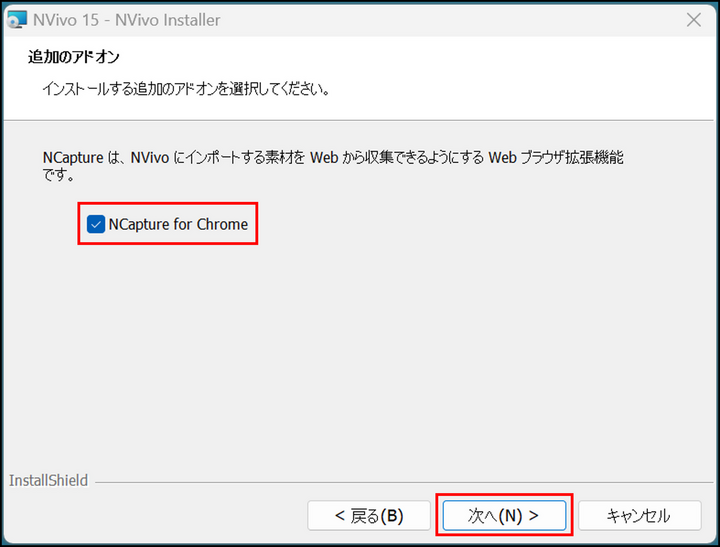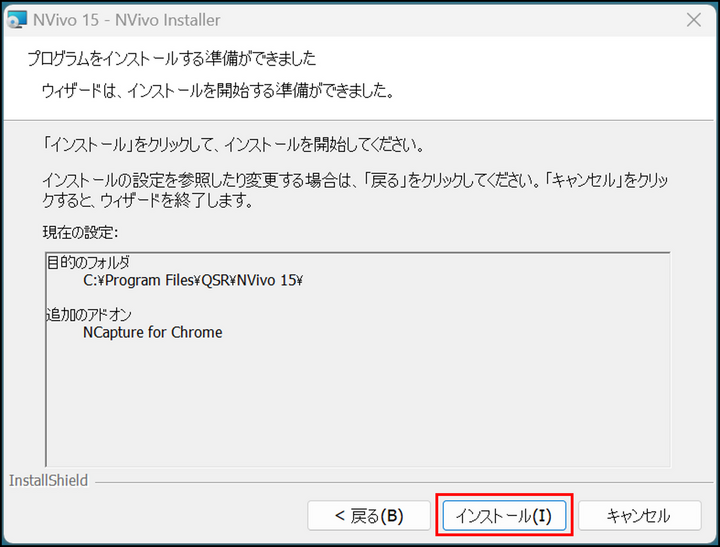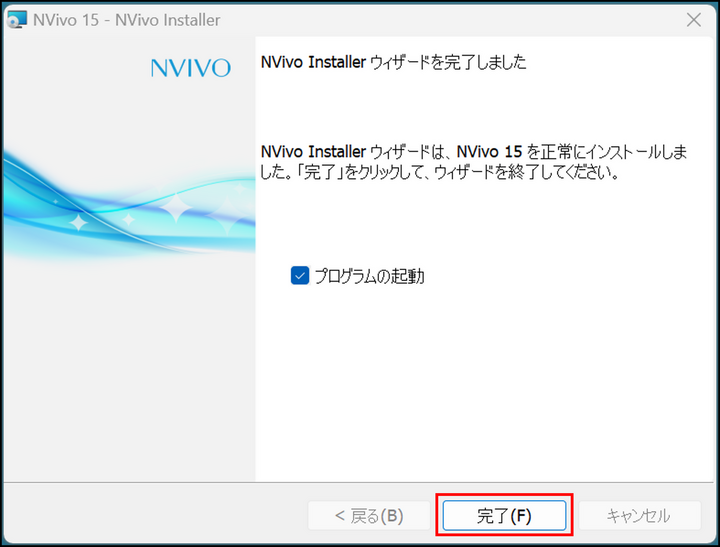最終更新日:2025.12.15
NVivo 15 Windows 版の製品版、またはトライアル版をインストールする方法は下記の通りです。
また、トライアル版から製品版に移行する方法も記載します。
インストール前の確認事項
- 現在ご利用のPC に NVivo 15 が対応しているか、こちらのページ からご確認ください。
- NVivo 15 ではライセンスキーではなく、myLumivero のアカウントを介してライセンスをアクティベートする仕組みとなっております。
myLumivero のアカウントを作成
- NVivo 15 をご利用になるには開発元のポータルサイト「myLumivero」のアカウントを作成する必要があります。
- myLumivero のアカウントをお持ちでない場合は、こちらのページ の手順でアカウントの作成を行ってください。
インストール手順
-
下記リンク よりNVivo 15 のインストーラーをダウンロード
NVivo 15 for Windows -
インストーラーを起動すると、セットアップ画面が表示されるので、[次へ] をクリック
※NVivo の利用に必要なアイテムがインストールされていない場合、下記画面の前にそのアイテムのインストール画面が表示されます。画面に従ってインストールを実行してください。 -
License Agreement の内容をご確認の上、[使用許諾契約の条項に同意します] を選択し、[次へ] をクリック
-
NVivo 15 プログラム本体の保存場所を設定し、[次へ] をクリック
※ 特段の事情がなければ初期設定を推奨 -
希望に応じ [NCapture for chrome] のチェックを入れ、[次へ] をクリック
※ ウェブサイトや SNS の情報を取り込むためのアドオンです。現在 Ncapture は Google Chrome にのみ対応しています。 -
[インストール] をクリック
→ インストールが開始されるので、そのままお待ちください。 -
インストールが完了したら [完了] をクリック
インストールが完了後はNVivo 15 を起動して、ライセンスのアクティベートを行ってください。
ライセンスのアクティベート手順
インストールが完了したら、ライセンスをアクティベートを行います。
アクティベートとは、インストールしたNVivo 15 にライセンス認証を行い、実際に使用可能にする操作です。
- NVivo 15 のアクティベートにはインターネット接続が必要です。
- NVivo 15 は、ライセンス利用規約上同時にアクティベート可能な端末数が限られています。(個人利用に限り2台まで)
以下のいずれかの方法でアクティベートを行ってください。
方法1:myLumivero アカウントでアクティベートする
myLumivero アカウントにライセンスが紐づいている場合は、ログインのみでアクティベート可能です。
myLumivero のアカウントでライセンスをアクティベートするためには、アカウントにライセンスを紐付けておく必要があります。詳細はこちらのページ をご参照ください。
-
NVivo 15 を起動
-
[myNVivoにログイン] をクリック
- クリックするとインターネットブラウザ上で myLumivero へのログイン画面が表示されます。
- 事前に登録したメールアドレスとパスワードでログインしてください。
-
[myNVivoでアクティベート] というボタンが表示されるので、そちらをクリック
※ インストールまたはライセンスアクティベート時に「NVivo.exe - Assert Failure」のエラーが表示される場合は、こちらのページ をご参照ください。
方法2:ライセンスキーでアクティベートする
ご購入後、開発元のLumivero 社よりお客様宛に届くご案内メールに記載された「英数字25桁のライセンスキー」を入力してアクティベートする場合は、以下の手順で行います。
-
NVivo 15 を起動
-
myNVivo へのログイン画面下部にある「またはアクティブ化するためのエンタープライズキーを提供します」のリンクをクリック
-
ライセンスキー(英数字25桁)を最初の入力欄にコピー&ペースト
-
ライセンス契約の同意チェックボックスにチェックを入れ、[次] をクリック
-
[Activate] ボタンをクリック
【セキュリティ設定等でインターネットに接続できない場合】
セキュリティの厳しい環境などで、NVivo をインストールした端末がインターネットに接続できない場合は、オフラインでのアクティベートが可能です。手順についてはこちらのページ をご参照ください。
【補足】PC の入れ替えについて
ご利用の PC を交換するなどの理由で PC 間で NVivo を入れ替える場合、あらかじめアクティベーションを解除(非アクティブ化 / ディアクティベート)することで、新しい PC でもご利用いただけるようになります。 ライセンスのアクティベーションを解除する方法については、 こちらのページ をご参照ください。
トライアル版から製品版に移行する方法
トライアル版をご利用の場合は、以下の手順で製品版のライセンスをアクティベートしてください。
-
NVivo を起動
-
メニューの [ファイル] をクリック
-
[製品情報] → [ライセンス管理] → [ライセンスを置換] の順にクリック
-
[myNVivoでアクティベート] というボタンが表示されるので、そちらをクリック
※トライアル版と製品版で別のアカウントを利用している場合は、一度ログアウトして、再度ログインを行ってください。
以上